IntelliJ IDEA 安装vue开发插件详解
本文主要介绍了IntelliJ IDEA 安装vue开发插件的方法,小编觉得挺不错的,现在分享给大家,也给大家做个参考。一起跟随小编过来看看吧,希望能帮助到大家。
一、导语
最近接触了下idea,虽然我对于各种“代码界的神器”没有多大感冒,一个eclipse或者myeclipse,一个Notepad++ 、一个就可以把我征服,但还是蛮喜欢idea这个神器的,虽然,特别坑我的内存。
二、正文
vue在idea中运行,需要配置一定的环境,哦,先讲讲如何破解idea吧。
1、idea的安装
idea最好还是用2015版本的吧,不知道适不适合安卓那些开发,但是对于要开发vue的前端小朋友,还是用2015吧的好,解释不了其他版本哪里不好,但就是运行时各种乱,好吧,你们喜欢用其他版本也是而已的。
怎么把安装包扔上来呢???who能教我???就直接解压安装就好。
idea神器可以干的事:
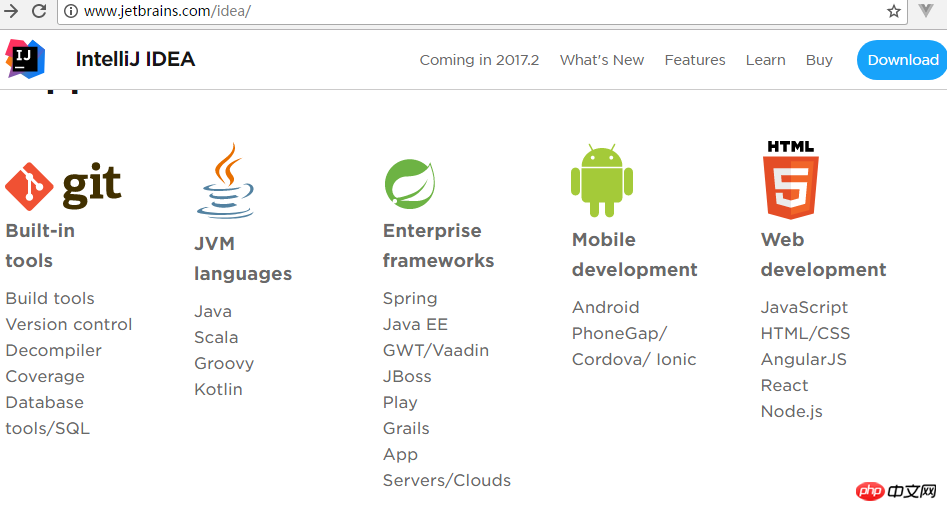
2、idea汉化版
作为一个程序员,不懂点英语是不行的,但是,还是喜欢用中文版的编辑器,所以,来汉化吧
直接将resources_cn.jar扔进去替换掉就好,是的,这样一替换就OK了
3、idea中配置vue环境
首先,在设置中找到了语言项的设置:
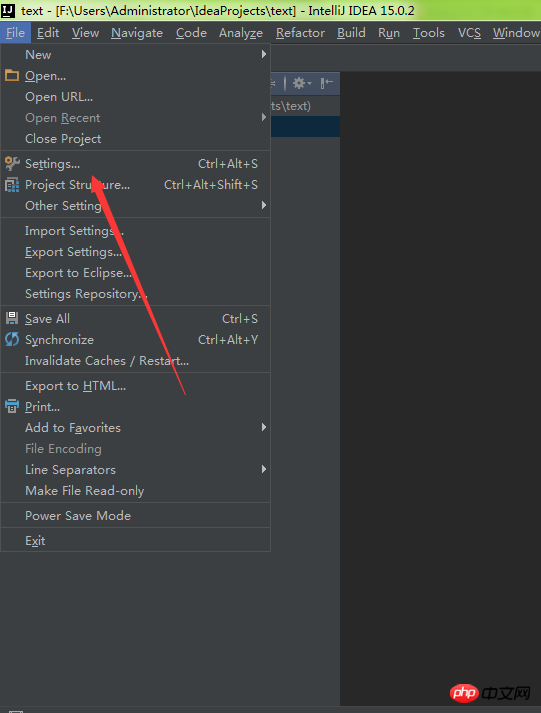
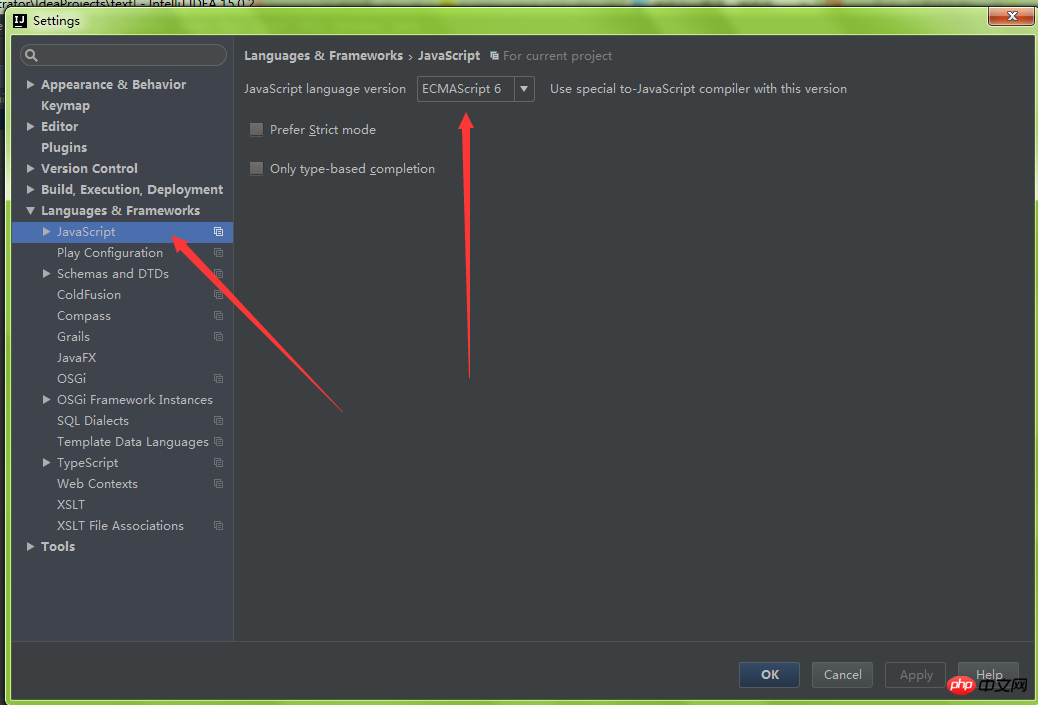
选择了es6的选项(既然作为高逼格的语言,那vue还是搭配高逼格的es6吧)
其次:添加vue插件
在设置中找到plugins 插件项,进入输入框输入vue,回车可查找对应的vue插件(我已经是安装好了的,搜到后,点击install就行)
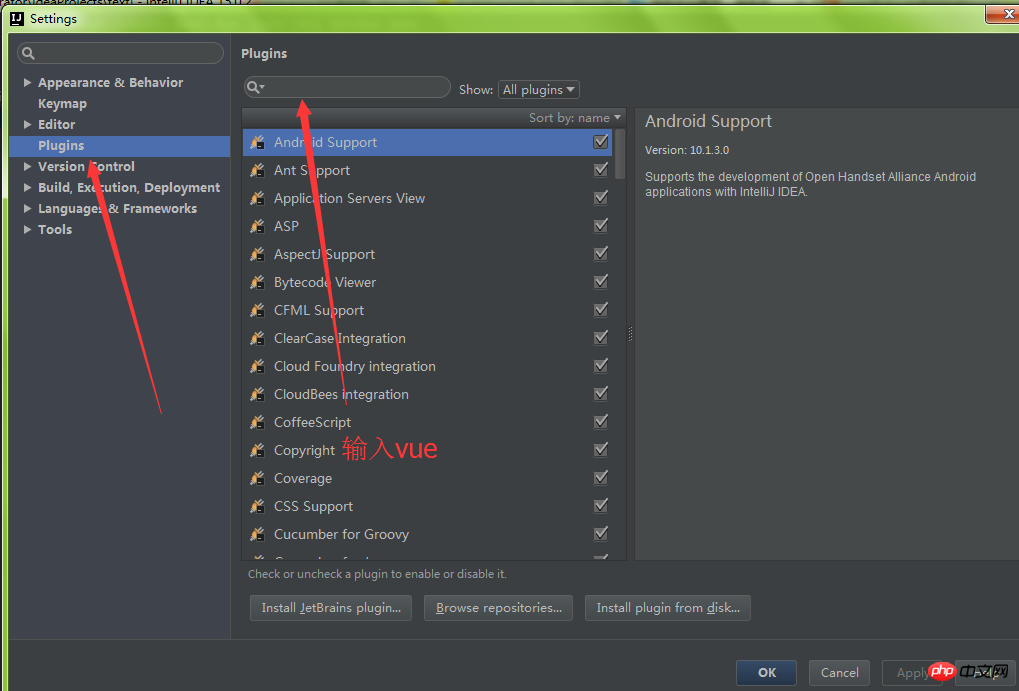
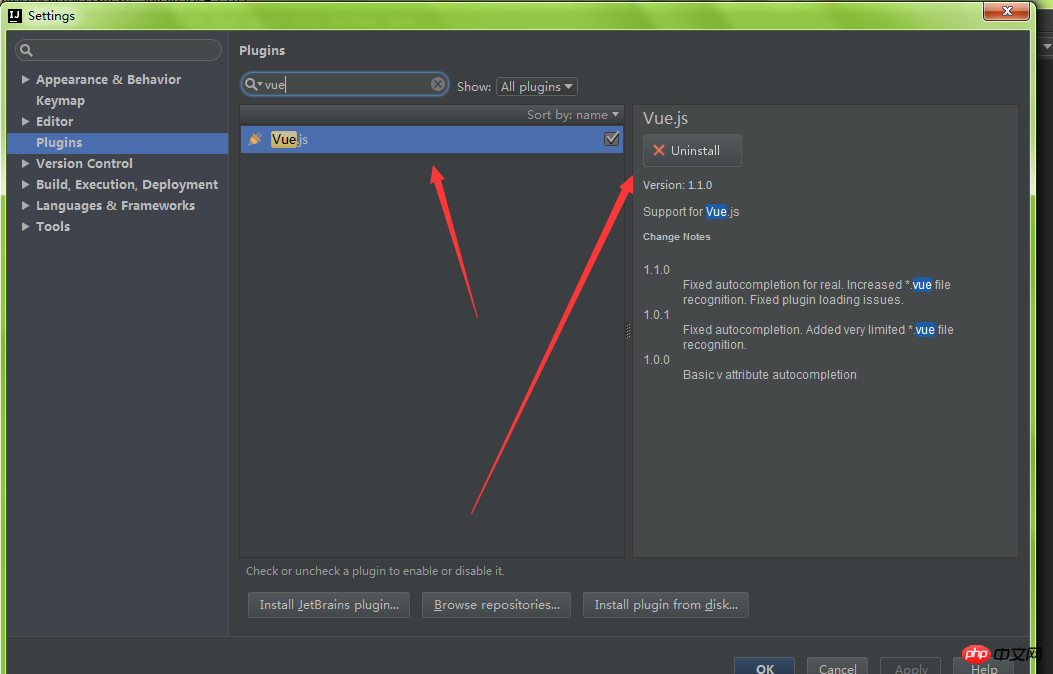
好了,重启下,vue的环境就搭建好了的。么么哒
三、结束语
又一个如此简介,哦,不靠谱的文章出来了,一点错误的情况说明都没有,是的,不想说,这样装起来我才像大神
相关推荐:
Java Web项目使用IntelliJ IDEA 15与Maven创建的图文详解
Atas ialah kandungan terperinci IntelliJ IDEA 安装vue开发插件详解. Untuk maklumat lanjut, sila ikut artikel berkaitan lain di laman web China PHP!

Alat AI Hot

Undresser.AI Undress
Apl berkuasa AI untuk mencipta foto bogel yang realistik

AI Clothes Remover
Alat AI dalam talian untuk mengeluarkan pakaian daripada foto.

Undress AI Tool
Gambar buka pakaian secara percuma

Clothoff.io
Penyingkiran pakaian AI

Video Face Swap
Tukar muka dalam mana-mana video dengan mudah menggunakan alat tukar muka AI percuma kami!

Artikel Panas

Alat panas

Notepad++7.3.1
Editor kod yang mudah digunakan dan percuma

SublimeText3 versi Cina
Versi Cina, sangat mudah digunakan

Hantar Studio 13.0.1
Persekitaran pembangunan bersepadu PHP yang berkuasa

Dreamweaver CS6
Alat pembangunan web visual

SublimeText3 versi Mac
Perisian penyuntingan kod peringkat Tuhan (SublimeText3)

Topik panas
 Perbezaan antara versi komuniti idea dan versi profesional
Nov 07, 2023 pm 05:23 PM
Perbezaan antara versi komuniti idea dan versi profesional
Nov 07, 2023 pm 05:23 PM
Perbezaan antara Edisi Komuniti IDEA dan Edisi Profesional termasuk kaedah kebenaran, fungsi, sokongan dan kemas kini, sokongan pemalam, perkhidmatan awan dan kerjasama pasukan, sokongan pembangunan mudah alih, pendidikan dan pembelajaran, penyepaduan dan kebolehskalaan, pengendalian ralat dan penyahpepijatan, keselamatan dan privasi perlindungan. Pengenalan terperinci: 1. Kaedah kebenaran Versi komuniti adalah percuma dan sesuai untuk semua pembangun, tidak kira sistem pengendalian yang digunakan Versi komuniti menyokong projek sumber terbuka dan projek komersial versi profesional mempunyai 30 Terdapat tempoh percubaan selama tiga hari, selepas itu anda perlu membeli lesen untuk terus menggunakannya, dsb.
 Panduan Pemula PyCharm: Pemahaman menyeluruh tentang pemasangan pemalam!
Feb 25, 2024 pm 11:57 PM
Panduan Pemula PyCharm: Pemahaman menyeluruh tentang pemasangan pemalam!
Feb 25, 2024 pm 11:57 PM
PyCharm ialah persekitaran pembangunan bersepadu (IDE) Python yang berkuasa dan popular yang menyediakan pelbagai fungsi dan alatan supaya pembangun boleh menulis kod dengan lebih cekap. Mekanisme pemalam PyCharm ialah alat yang berkuasa untuk meluaskan fungsinya Dengan memasang pemalam yang berbeza, pelbagai fungsi dan ciri tersuai boleh ditambahkan pada PyCharm. Oleh itu, adalah penting bagi pemula untuk PyCharm untuk memahami dan mahir dalam memasang pemalam. Artikel ini akan memberi anda pengenalan terperinci kepada pemasangan lengkap pemalam PyCharm.
![Ralat memuatkan pemalam dalam Illustrator [Tetap]](https://img.php.cn/upload/article/000/465/014/170831522770626.jpg?x-oss-process=image/resize,m_fill,h_207,w_330) Ralat memuatkan pemalam dalam Illustrator [Tetap]
Feb 19, 2024 pm 12:00 PM
Ralat memuatkan pemalam dalam Illustrator [Tetap]
Feb 19, 2024 pm 12:00 PM
Apabila memulakan Adobe Illustrator, adakah mesej tentang ralat memuatkan pemalam timbul? Sesetengah pengguna Illustrator telah mengalami ralat ini semasa membuka aplikasi. Mesej itu diikuti dengan senarai pemalam yang bermasalah. Mesej ralat ini menunjukkan bahawa terdapat masalah dengan pemalam yang dipasang, tetapi ia juga mungkin disebabkan oleh sebab lain seperti fail Visual C++ DLL yang rosak atau fail pilihan yang rosak. Jika anda menghadapi ralat ini, kami akan membimbing anda dalam artikel ini untuk menyelesaikan masalah, jadi teruskan membaca di bawah. Ralat memuatkan pemalam dalam Illustrator Jika anda menerima mesej ralat "Ralat memuatkan pemalam" semasa cuba melancarkan Adobe Illustrator, anda boleh menggunakan yang berikut: Sebagai pentadbir
 Kongsi tiga penyelesaian mengapa pelayar Edge tidak menyokong pemalam ini
Mar 13, 2024 pm 04:34 PM
Kongsi tiga penyelesaian mengapa pelayar Edge tidak menyokong pemalam ini
Mar 13, 2024 pm 04:34 PM
Apabila pengguna menggunakan penyemak imbas Edge, mereka mungkin menambahkan beberapa pemalam untuk memenuhi lebih banyak keperluan mereka. Tetapi apabila menambah pemalam, ia menunjukkan bahawa pemalam ini tidak disokong. Bagaimana untuk menyelesaikan masalah ini? Hari ini, editor akan berkongsi dengan anda tiga penyelesaian. Kaedah 1: Cuba gunakan pelayar lain. Kaedah 2: Flash Player pada penyemak imbas mungkin sudah lapuk atau tiada, menyebabkan pemalam tidak disokong Anda boleh memuat turun versi terkini dari tapak web rasmi. Kaedah 3: Tekan kekunci "Ctrl+Shift+Delete" pada masa yang sama. Klik "Kosongkan Data" dan buka semula penyemak imbas.
 Apakah direktori pemasangan sambungan pemalam Chrome?
Mar 08, 2024 am 08:55 AM
Apakah direktori pemasangan sambungan pemalam Chrome?
Mar 08, 2024 am 08:55 AM
Apakah direktori pemasangan sambungan pemalam Chrome? Dalam keadaan biasa, direktori pemasangan lalai pelanjutan pemalam Chrome adalah seperti berikut: 1. Lokasi direktori pemasangan lalai pemalam chrome dalam windowsxp: C:\DocumentsandSettings\username\LocalSettings\ApplicationData\Google\Chrome\UserData\ Default\Extensions2 chrome dalam windows7 Lokasi direktori pemasangan lalai pemalam: C:\Users\username\AppData\Local\Google\Chrome\User.
 Adakah PyCharm Community Edition menyokong pemalam yang mencukupi?
Feb 20, 2024 pm 04:42 PM
Adakah PyCharm Community Edition menyokong pemalam yang mencukupi?
Feb 20, 2024 pm 04:42 PM
Adakah PyCharm Community Edition menyokong pemalam yang mencukupi? Perlukan contoh kod khusus Memandangkan bahasa Python semakin digunakan secara meluas dalam bidang pembangunan perisian, PyCharm, sebagai persekitaran pembangunan bersepadu (IDE) Python profesional, digemari oleh pembangun. PyCharm dibahagikan kepada dua versi: versi profesional dan versi komuniti Versi komuniti disediakan secara percuma, tetapi sokongan pemalamnya terhad berbanding versi profesional. Jadi persoalannya, adakah PyCharm Community Edition menyokong pemalam yang mencukupi? Artikel ini akan menggunakan contoh kod khusus untuk
 Penjelasan terperinci tentang cara memasang dan menyediakan pemalam EclipseSVN
Jan 28, 2024 am 08:42 AM
Penjelasan terperinci tentang cara memasang dan menyediakan pemalam EclipseSVN
Jan 28, 2024 am 08:42 AM
Penjelasan terperinci tentang cara memasang dan menyediakan pemalam EclipseSVN Eclipse ialah persekitaran pembangunan bersepadu (IDE) yang digunakan secara meluas yang menyokong banyak pemalam yang berbeza untuk melanjutkan fungsinya. Salah satunya ialah pemalam EclipseSVN, yang membolehkan pembangun berinteraksi dengan sistem kawalan versi Subversion. Artikel ini akan memperincikan cara memasang dan menyediakan pemalam EclipseSVN dan memberikan contoh kod khusus. Langkah 1: Pasang pemalam EclipseSVN dan buka Eclipse
 Petua pemasangan pemalam PyCharm dikongsi untuk membantu anda memperoleh hasil dua kali ganda dengan separuh usaha!
Feb 21, 2024 pm 06:36 PM
Petua pemasangan pemalam PyCharm dikongsi untuk membantu anda memperoleh hasil dua kali ganda dengan separuh usaha!
Feb 21, 2024 pm 06:36 PM
PyCharm ialah persekitaran pembangunan bersepadu Python yang berkuasa Dengan memasang pemalam, anda boleh meningkatkan lagi kecekapan pembangunan dan memudahkan kerja pembangun. Artikel ini akan berkongsi beberapa petua tentang pemasangan pemalam PyCharm, supaya anda boleh mendapatkan hasil dua kali ganda dengan separuh usaha, sambil turut menyediakan contoh kod khusus untuk menunjukkan cara menggunakan pemalam itu. Langkah 1: Buka PyCharm, klik "Fail" dalam bar menu, dan kemudian pilih "Tetapan". Langkah 2: Dalam tetingkap Tetapan, klik "






